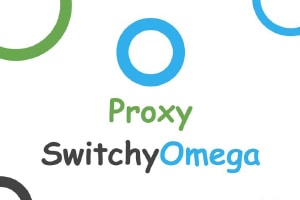
Інструкція: налаштуйте проксі для Google Chrome за 30 секунд за допомогою розширення SwitchyOmega.
Купуйте персоналізований проксі для будь-яких цілей на spaceproxy.net
Google Chrome – швидкий і популярний браузер. Але деяким користувачам потрібно більше – можливість змінювати IP-адреси, отримувати доступ до заблокованих ресурсів і т.д. І все це можна зробити за допомогою технології проксі, яка підтримується сучасними браузерами. Проксі-розширення SwitchyOmega було розроблено спеціально для браузера Chrome і оптимізує роботу проксі в ньому.
У цій статті ви дізнаєтеся, як налаштувати це розширення і ефективно його використовувати.
Google Chrome і технологія проксі-серверів
Проксі-сервер – це посередник між потрібним веб-сайтом і користувачем. Він може прикидатися громадянином іншої країни, щоб відображати ресурси, заблоковані в цій країні. Існує багато інших корисних функцій проксі-сервера, і всі вони доступні в Google Chrome.
У налаштуваннях Google Chrome є пункт “Система”, де ви можете знайти “Налаштування проксі”. Однак є одна проблема: якщо ви спробуєте встановити проксі-сервер через цей пункт, програма перенаправить вас до мережевих налаштувань Windows. Тут ви можете вказати IP-адресу і порт, але інші браузери також будуть працювати через проксі. Ці. Глобальне переналаштування системи в якості проксі-сервера.
Щоб уникнути цієї проблеми і використовувати проксі тільки в браузері Google Chrome, використовуйте проксі-розширення SwitchyOmega, яке надає браузеру додаткові можливості:
- Використання декількох профілів;
- Автоматичне перемикання між проксі-серверами;
- Налаштування правил роботи веб-сайтів тощо.
Налаштування проксі SwitchyOmega
Установка
Встановлення розширення: Посилання для встановлення розширення
- Відкрийте порожню вкладку і натисніть на іконку “Додатки” у верхньому лівому кутку. Або введіть https://chrome.google.com/webstore в рядку пошуку, і вас буде перенаправлено до магазину розширень.
- Введіть розширення в рядок пошуку і натисніть enter. Додаток SwitchyOmega з’явиться в списку розсилки. Натисніть “Встановити”.
Налаштування
Купуйте персональний проксі-сервер для будь-яких цілей – покупка протягом 5 днів. Вигідна ціна
Після встановлення розширення одразу відкриється, і ви зможете почати налаштування. Ви також можете зробити це пізніше, натиснувши на іконку з кільцем поруч з рядком пошуку і вибравши потрібну опцію.
Кроки налаштування:
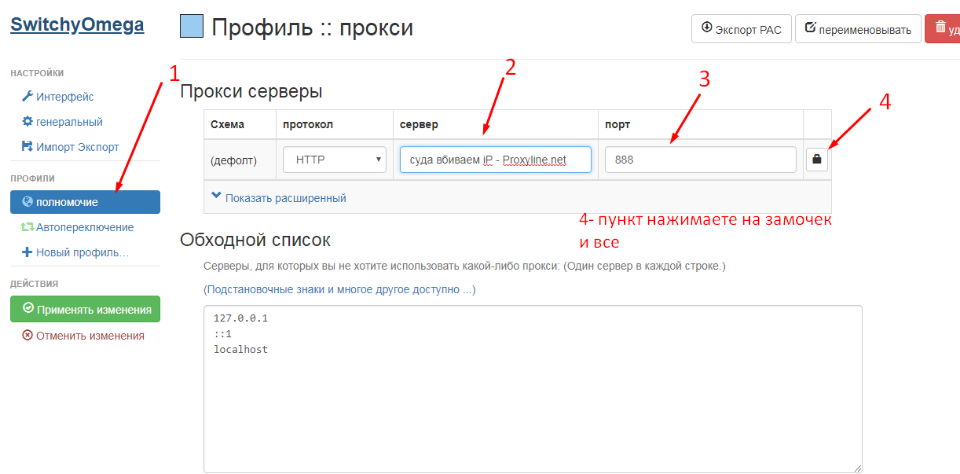
- Натисніть “Новий профіль”, щоб створити новий профіль.
- Введіть ім’я, залиште тип профілю за замовчуванням “Проксі” і натисніть “Створити”.
- Потім перейдіть до налаштувань профілю, де вам потрібно ввести тип протоколу – за замовчуванням встановлено “Прямий”, що означає відсутність проксі. без проксі.
- Після того, як ви вибрали тип, поля поруч з ним стають активними – введіть IP-адресу в полі “Сервер” і номер порту в полі “Порт”.
- Якщо у вас є особистий проксі-сервер з логіном і паролем, введіть їх, натиснувши на іконку із зображенням замка.
- Список обходу – тут ви обираєте сайти, для яких проксі не працює.
- Натисніть “Застосувати зміни” і все готово.
До речі, поруч з назвою профілю є кольоровий квадрат, натисніть на нього, щоб вибрати колір профілю.
Щоб активувати профіль, натисніть на кільце в рядку пошуку. Якщо він неактивний, воно буде чорним. Після вибору відповідного профілю кільце набуде свого кольору.
Просунутих користувачів зацікавить режим автоматичного перемикання, в якому ви можете автоматично перемикатися між кількома профілями проксі залежно від певних умов.
Закрити
2 варіанти:
- Натисніть на коло, щоб відобразити значок вимкнення (системний проксі). Коло стане чорним, і браузер запуститься на рівні налаштувань операційної системи. Якщо там також зареєстровано проксі-сервер, він буде використаний.
- Натисніть на кільце, символ стрілки (прямо), кільце стане сірим і браузер почне працювати безпосередньо, ігноруючи будь-який проксі, в тому числі і системний проксі.
Видалення
Щоб повністю видалити розширення, перейдіть до налаштувань браузера, потім до Розширені інструменти – Розширення. Знайдіть SwitchyOmega Proxy Broker у списку і натисніть “Видалити”.
Тепер ви можете налаштувати розширення, щоб воно працювало краще. Нарешті, ми рекомендуємо використовувати окремий проксі-сервер. Ніхто, крім вас, не використовує його, тому немає ризику, що він буде несподівано заблокований або перестане працювати.
Ваша заявка принята!
В ближайшее время
мы свяжемся с Вами















































